Как увеличить размер интерфейса в фотошопе
Можно выделить 7 основных способов как в фотошопе изменить (увеличить или уменьшить) масштаб. Благодаря этому навыку, можно приближать и удалять изображение, чтобы рассмотреть поближе его детали, или наоборот ознакомиться с общей композицией кадра, или, например, чтобы увидеть размеры ограничительной рамки, если вы вставили в свой проект очень большое изображение.
Частично на страницах этого сайта уже сталкивались с масштабированием в том или ином его проявлении. В этом уроке будут собраны все способы, которых набралось не много не мало, а 7 штук.
Итак, как изменить (увеличить или уменьшить) масштаб в фотошопе:
- Инструмент Масштаб
- Быстрый переход к инструменту Масштаб
- Горячие клавиши
- Колесиком мыши
- Строка состояния
- Окно Навигатор
- Команда меню Просмотр
Теперь каждый способ рассмотрим отдельно.
Инструменту Масштаб посвящена отдельная статья с описанием принципов работы, его настроек и всех возможностей. Рекомендуется к ознакомлению.
Если говорить применительно масштабирования, то, чтобы это сделать, сперва выберите инструмент на панели (горячая клавиша Z ), а затем выберите на панели параметров:
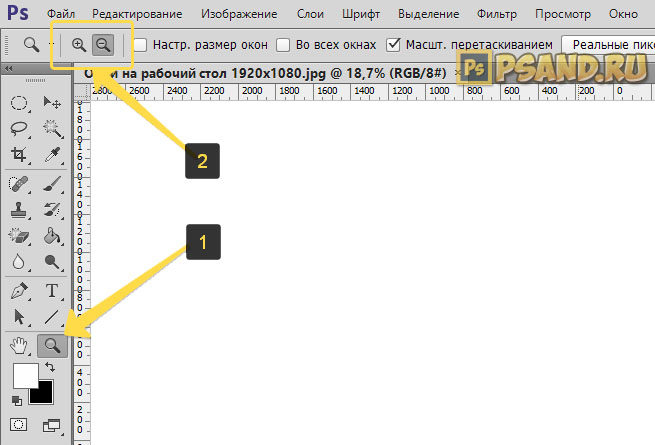
Затем сделайте однократный клик, чтобы увеличить или уменьшить изображение.
Если удерживать нажатой клавишу мыши, то изменение масштаба будет плавным.
Если нажать и удерживать клавишу Alt , то можно быстро перейти к противоположной лупе, например, у вас было увеличение, а при удержании клавиши, будет лупа на уменьшение.
Второй способ позволяет быстро перейти к инструменту Масштаб, при этом активным останется последний выбранный вами инструмент. Например, вы работаете кисточкой, но нужно быстро увеличить участок изображения. Используйте комбинации:
Возвращаясь к примеру, когда отпустите клавиши, активным так и останется инструмент Кисть.
По умолчанию программой зарезервированы такие комбинации:
Для меня этот способ является самым предпочтительным, поскольку это: сверх быстрота и удобство. И вообще, уже выработалась привычка из других программ, что колесико мыши изменяет масштаб.
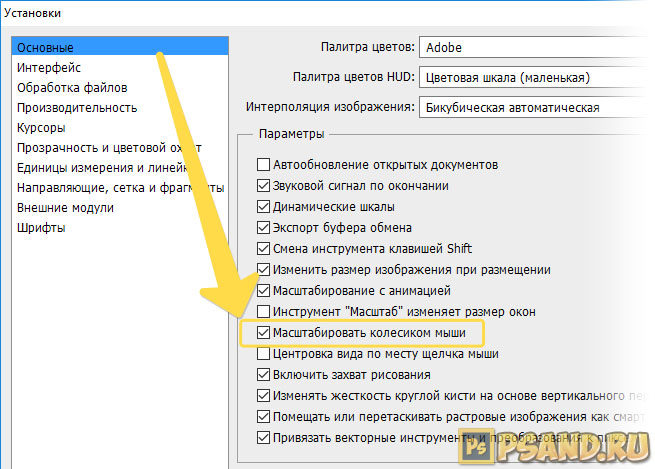
Почему данная функция удобна не для всех и изначально она отключена?
Если вы назначите в настройках масштабирование колесиком, то при данной ситуации двигать документы придется уже с помощью курсора мыши.
Этот способ подойдет, когда нужно быстро задать определенный масштаб, например, указать 100% (то есть реальный размер), 200%, 50% или любое другое значение.
Обратите свой взгляд на самый нижний левый угол фотошопа, там где находится строка состояния. Это маленькое окошко и есть масштаб изображения. Его можно редактировать и ввести в него любое значение. Достаточно только ввести цифры, а фотошоп сам поймет, что это проценты.
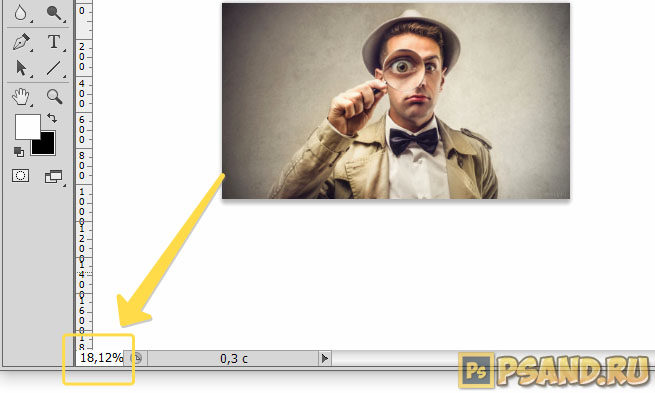
Также данная строка играет информативную роль: она всегда показывает текущий масштаб изображения.
Об этом окне на сайте есть отдельная статья. Вкратце, это миниатюра всего изображения, с красной рамкой поверх, указывающая на видимую часть изображения.

С помощью этого окна можно быстро перемещаться по изображению от одной его части к другой, а ползунок под миниатюрой отвечает за масштабирование. В левом углу есть такое же окошко, как и у строки состояния. Им также можно воспользоваться, чтобы указать определенный размер масштаба.
Этот способ тоже можно отнести к масштабированию ведь командой меню также можно пользоваться, хотя она и дублирует некоторые вышеуказанные способы.
Если перейти в команду меню Просмотр, то будет блок операций, которые можно использовать для масштаба.
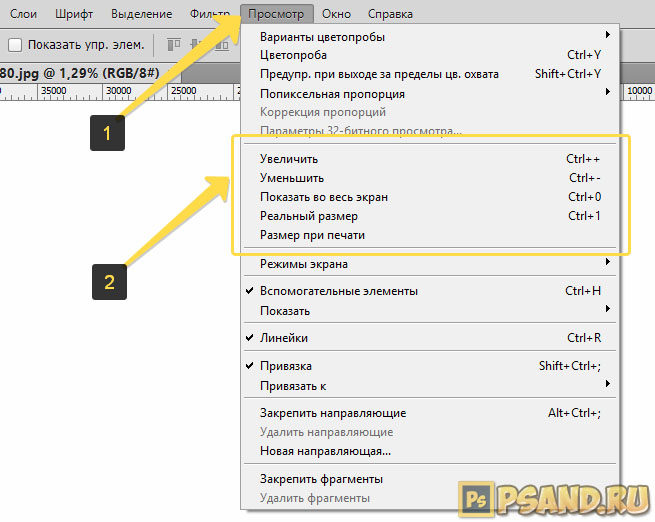
Главным образом выделенный блок команд дублирует горячие клавиши из способа №3, а также команда Реальный размер дублирует строку состояния (№5) и навигатор (№6), где можно ввести значение в 100%, чтобы показать реальный размер.
Изменение масштаба интерфейса Photoshop может пригодиться пользователям, имеющим мониторы с высоким разрешением (2560х1440, 3840х2160, 4К, 5К) с целью улучшить читабельность шрифта меню и панелей. Также данный способ может повысить комфортность работы людям с ослабленным зрением.
Комментарии: 15


Владимир Василев 2 Февраля 2019 - 17:08:52
Монитор 2560. Размер шрифта меню при "большой" все равно маленький. Интрефейс тоже ни туда, ни сюда. 100 % равен "авто" -маленький, 200% - огромный. Нужно примерно 120-150 %. Хотелось бы иметь интерфейс как на Ваших последних уроках, например про PS 2019.

Troyiza 16 Мая 2017 - 14:26:08
Спасибо. А как сделать то же в ЛР?
LITA 24 Марта 2017 - 15:01:30
Как же здорово,очень благодарна Вам!
Selemir 21 Марта 2017 - 21:28:14
Спасибо, метод знаком, но для Camera Raw этот "фокус" не проходит.
Евгений Карташов 21 Марта 2017 - 21:37:26
К сожалению, да. Для Bridge & ACR такого не предусмотрено. Но это и понятно, так как они считаются лишь вспомогательными инструментами. Хотя я именно грамотную проявку RAW считаю главной.
Галина 21 Марта 2017 - 06:33:18

Marina Melnikova 20 Марта 2017 - 23:01:11
kain18 21 Марта 2017 - 06:50:51
Зажмите и удерживайте Пробел. Пока вы его держите будет активирован инструмент .рука.

Пользователь (anonimus) 20 Марта 2017 - 12:26:52
Photoshop cs6. нет увеличения+ интерфейса,только шрифт (который не изменился).


RENO 20 Марта 2017 - 11:52:25
Изменение масштаба интерфейса Photoshop может пригодиться пользователям, имеющим мониторы с высоким разрешением (2560х1440, 3840х2160, 4К, 5К) с целью улучшить читабельность шрифта меню и панелей. Также данный способ может повысить комфортность работы людям с ослабленным зрением.
Комментарии: 15


Владимир Василев 2 Февраля 2019 - 17:08:52
Монитор 2560. Размер шрифта меню при "большой" все равно маленький. Интрефейс тоже ни туда, ни сюда. 100 % равен "авто" -маленький, 200% - огромный. Нужно примерно 120-150 %. Хотелось бы иметь интерфейс как на Ваших последних уроках, например про PS 2019.

Troyiza 16 Мая 2017 - 14:26:08
Спасибо. А как сделать то же в ЛР?
LITA 24 Марта 2017 - 15:01:30
Как же здорово,очень благодарна Вам!
Selemir 21 Марта 2017 - 21:28:14
Спасибо, метод знаком, но для Camera Raw этот "фокус" не проходит.
Евгений Карташов 21 Марта 2017 - 21:37:26
К сожалению, да. Для Bridge & ACR такого не предусмотрено. Но это и понятно, так как они считаются лишь вспомогательными инструментами. Хотя я именно грамотную проявку RAW считаю главной.
Галина 21 Марта 2017 - 06:33:18

Marina Melnikova 20 Марта 2017 - 23:01:11
kain18 21 Марта 2017 - 06:50:51
Зажмите и удерживайте Пробел. Пока вы его держите будет активирован инструмент .рука.

Пользователь (anonimus) 20 Марта 2017 - 12:26:52
Photoshop cs6. нет увеличения+ интерфейса,только шрифт (который не изменился).


RENO 20 Марта 2017 - 11:52:25
Читайте также:


